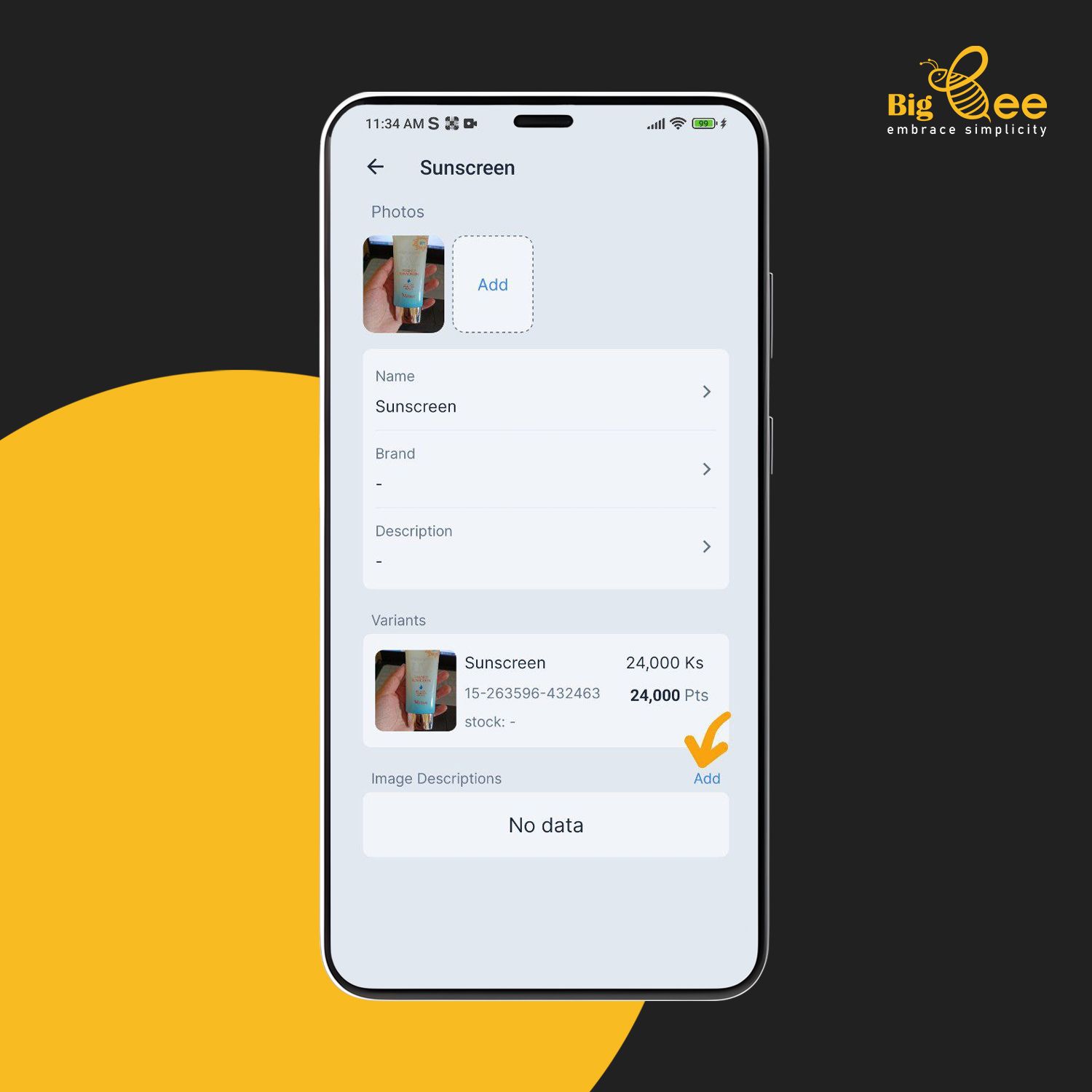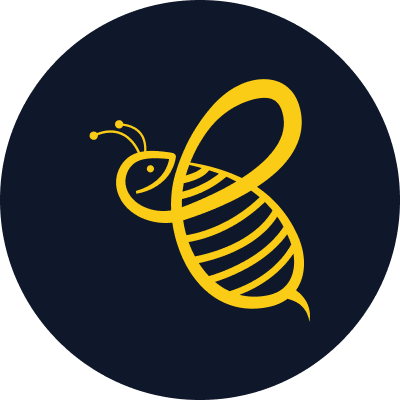ပစ္စည်းတူမျိုးကွဲမရှိတဲ့ product တွေကိုဘယ်လို ထည့်ရမလဲ ?
- Menu ထဲက Products ကိုနှိပ်ပါ ။
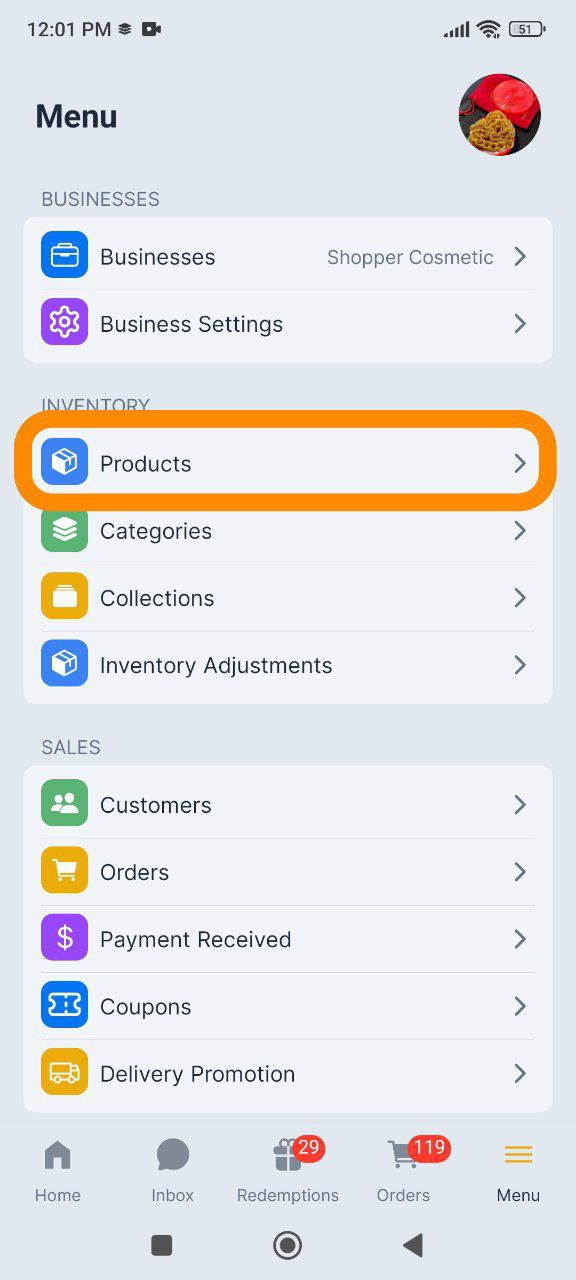
- Plus sign ကိုနှိပ်ပါ ။
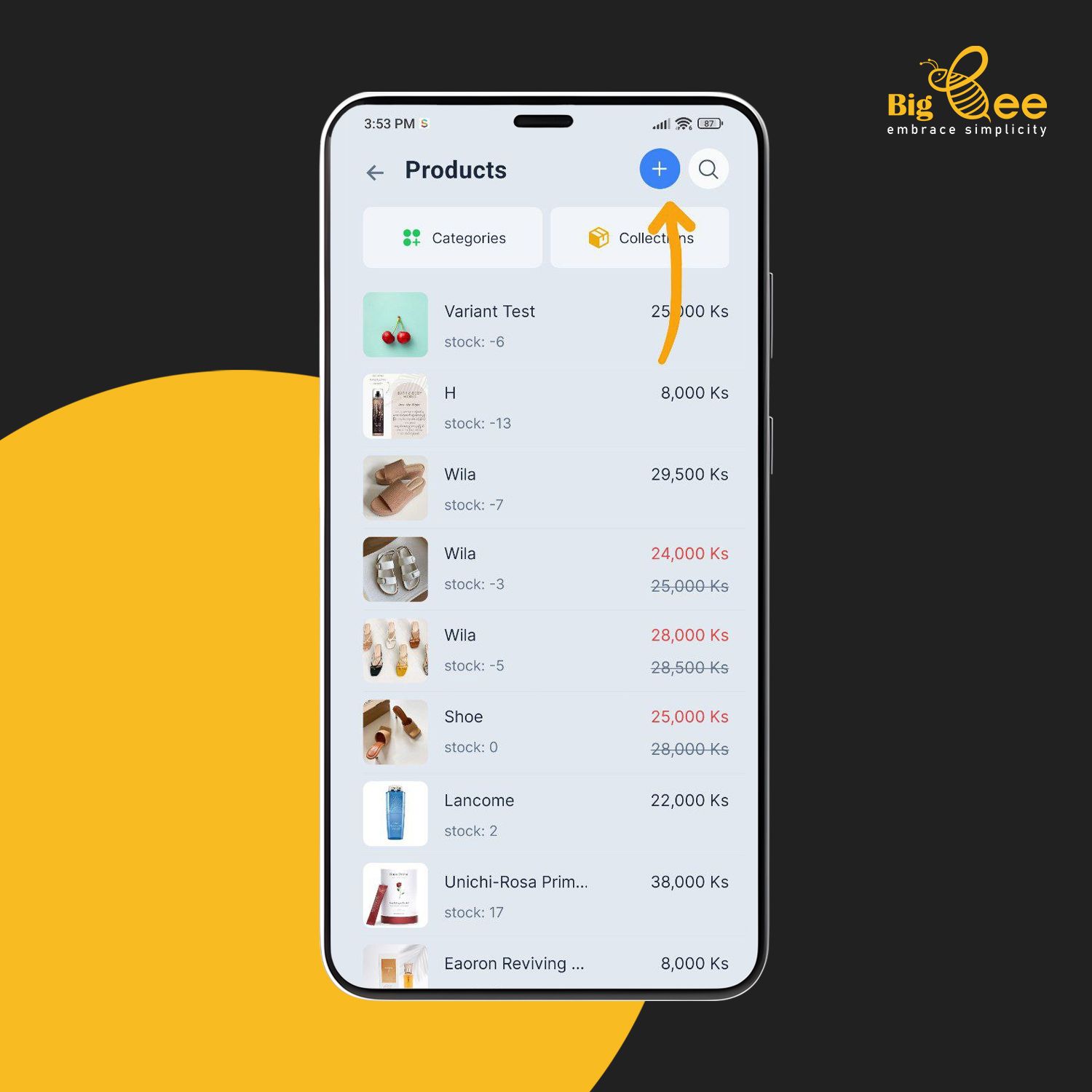
- Single Product ကိုနှိပ်ပါ ။
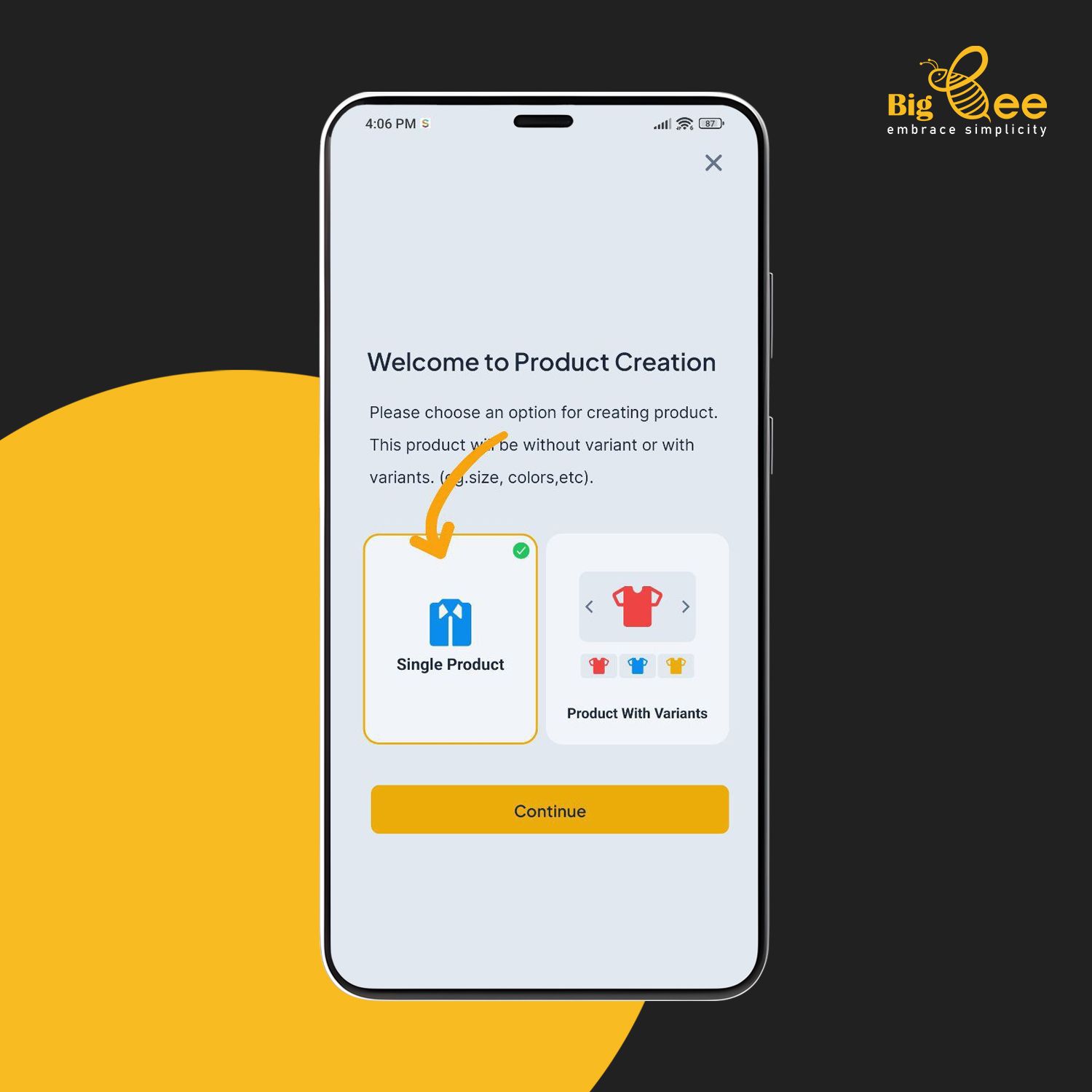
- Create Product ထဲရောက်ရင် ...
i) Product Informations ဖြည့်ပါ ။
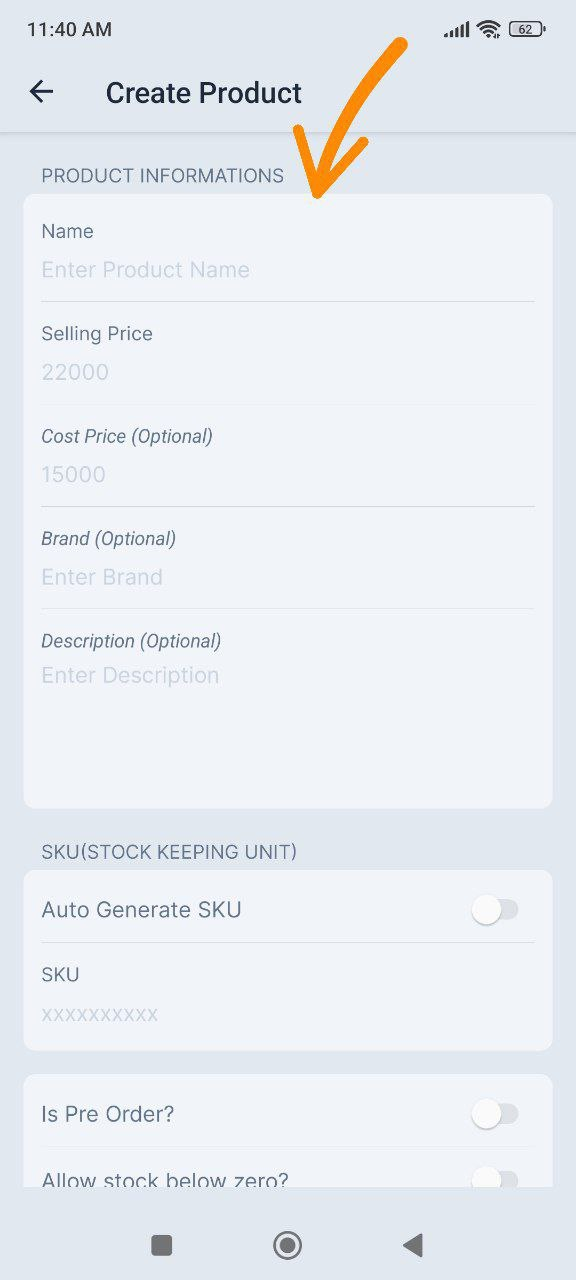
ii) ကိုယ့် product မှာ SKU ရှိတယ်ဆိုရင် ပုံမှာပြထားတဲ့နေရာမှာထည့်ပါ ၊ SKU ထည့်စရာ မရှိရင် Auto Generate SKU ကို on ပေးပါ ။
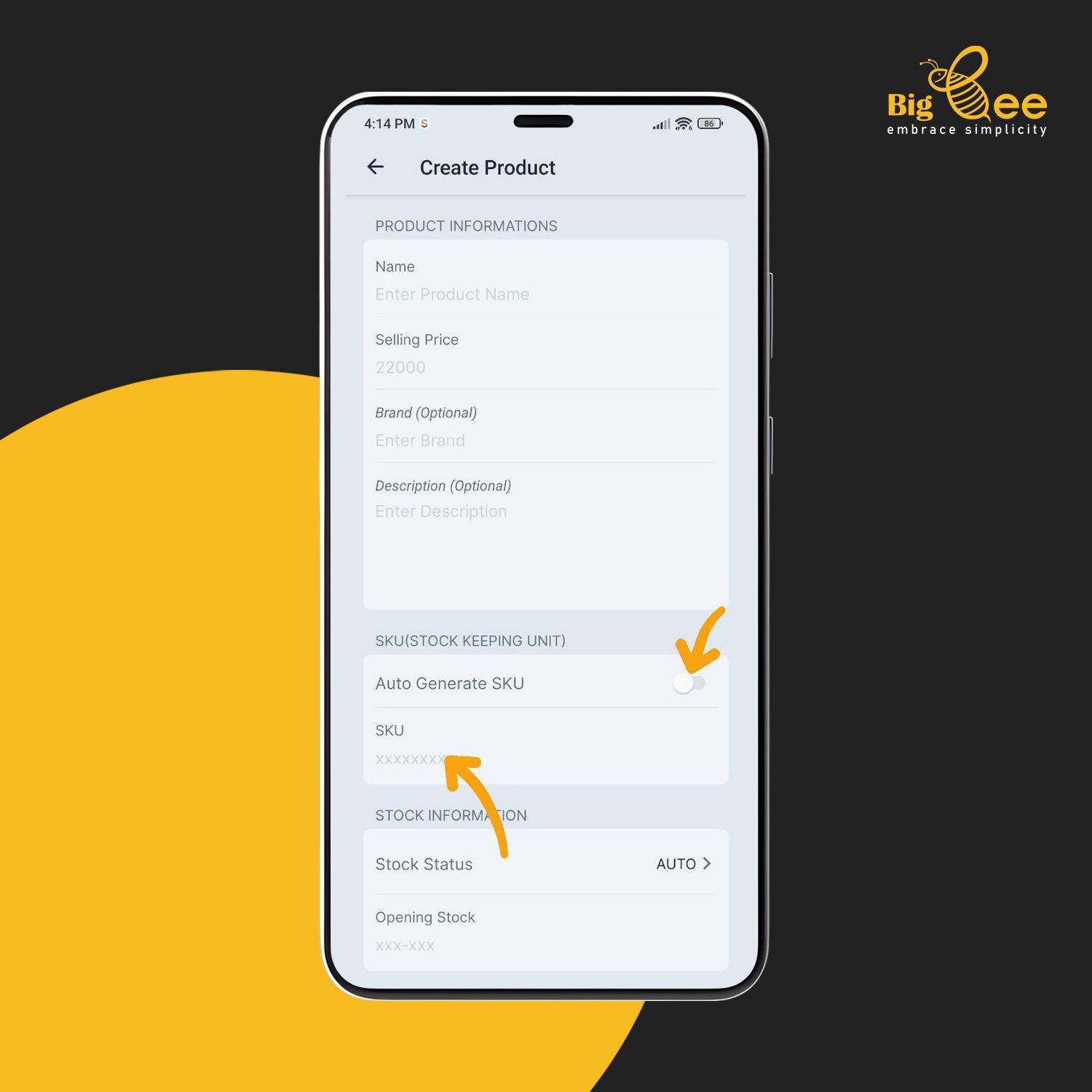
iii) ကိုယ်ထည့်မယ့် product က pre-order product ဆိုရင် ဒီ button လေးတွေကို on ပေးပါ ။
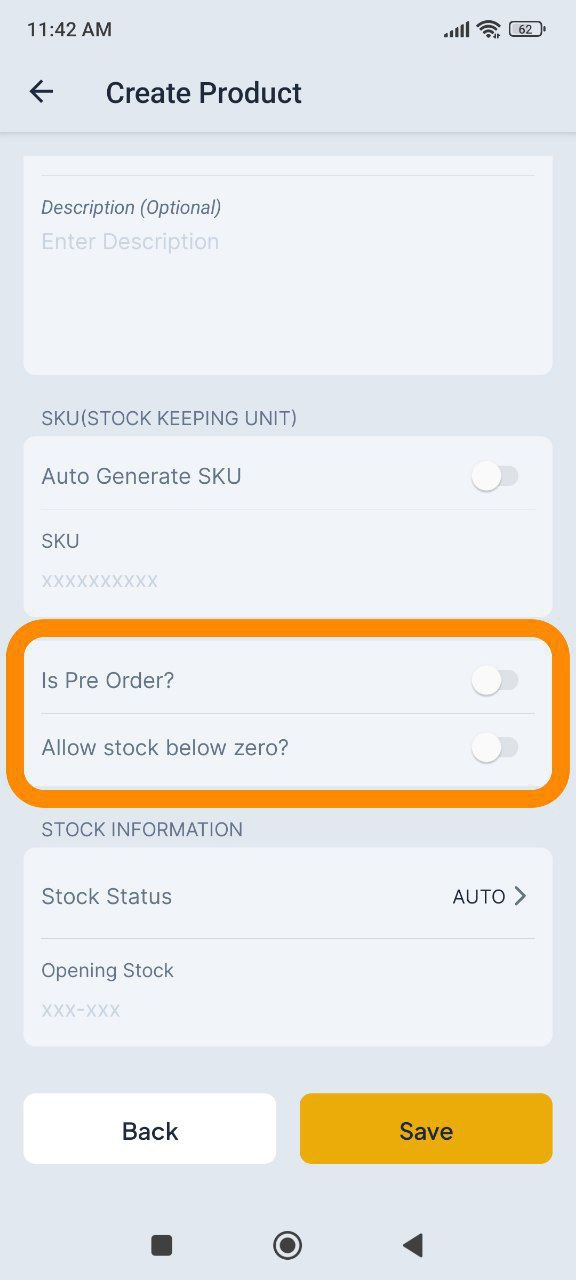
iV) Stock Information မှာ Auto , Instock ရွေးပါ ။
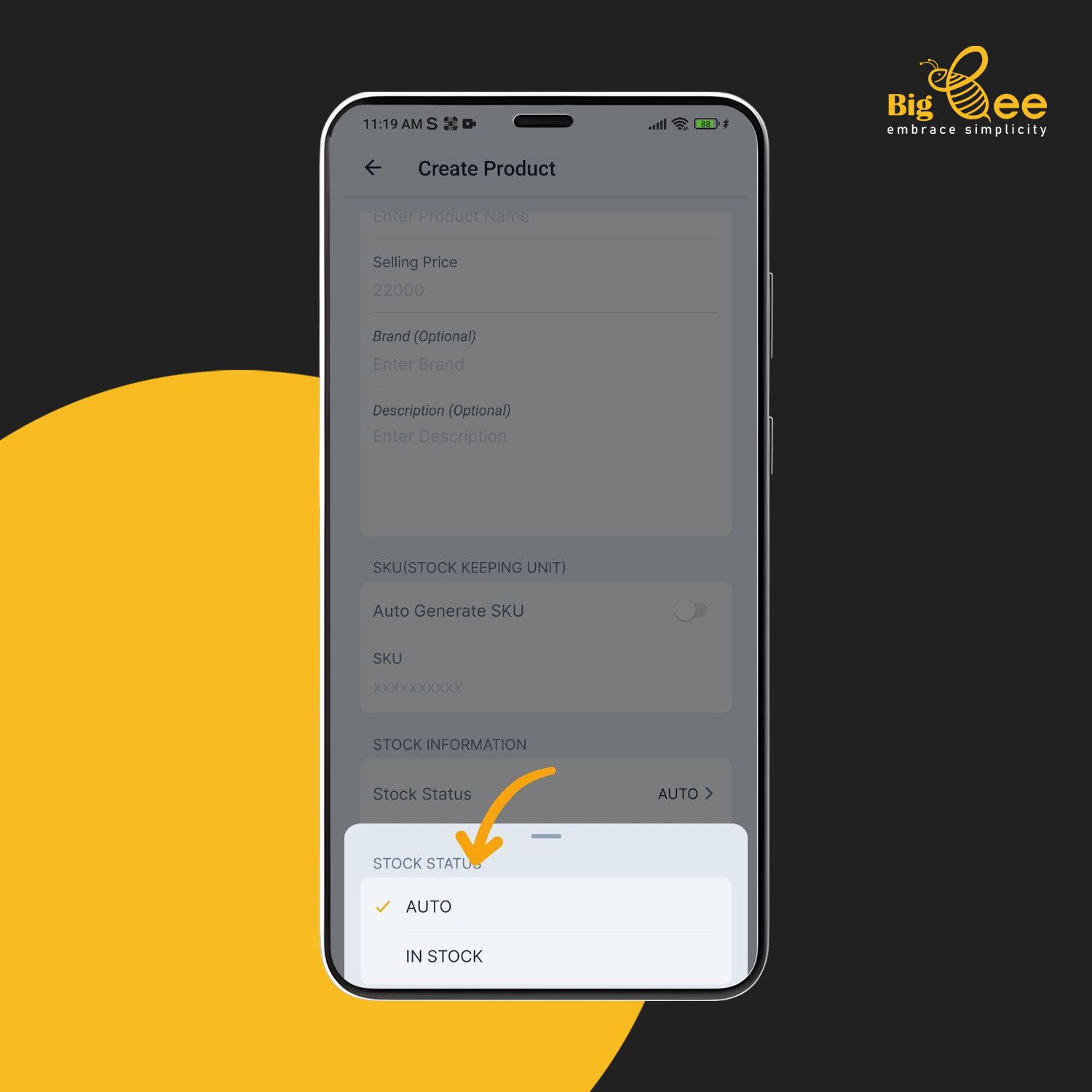
- Products photo ထည့်ပါ ။
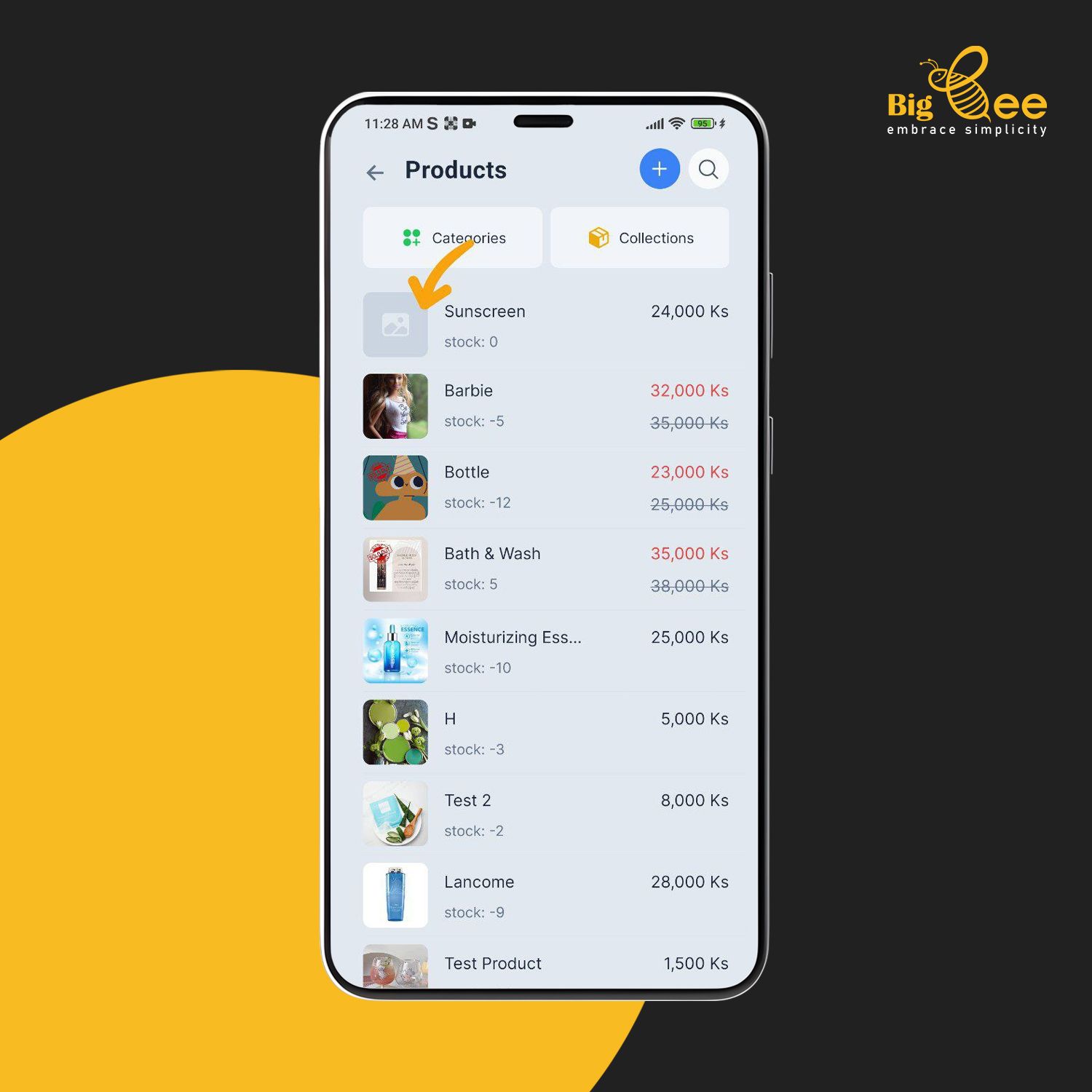
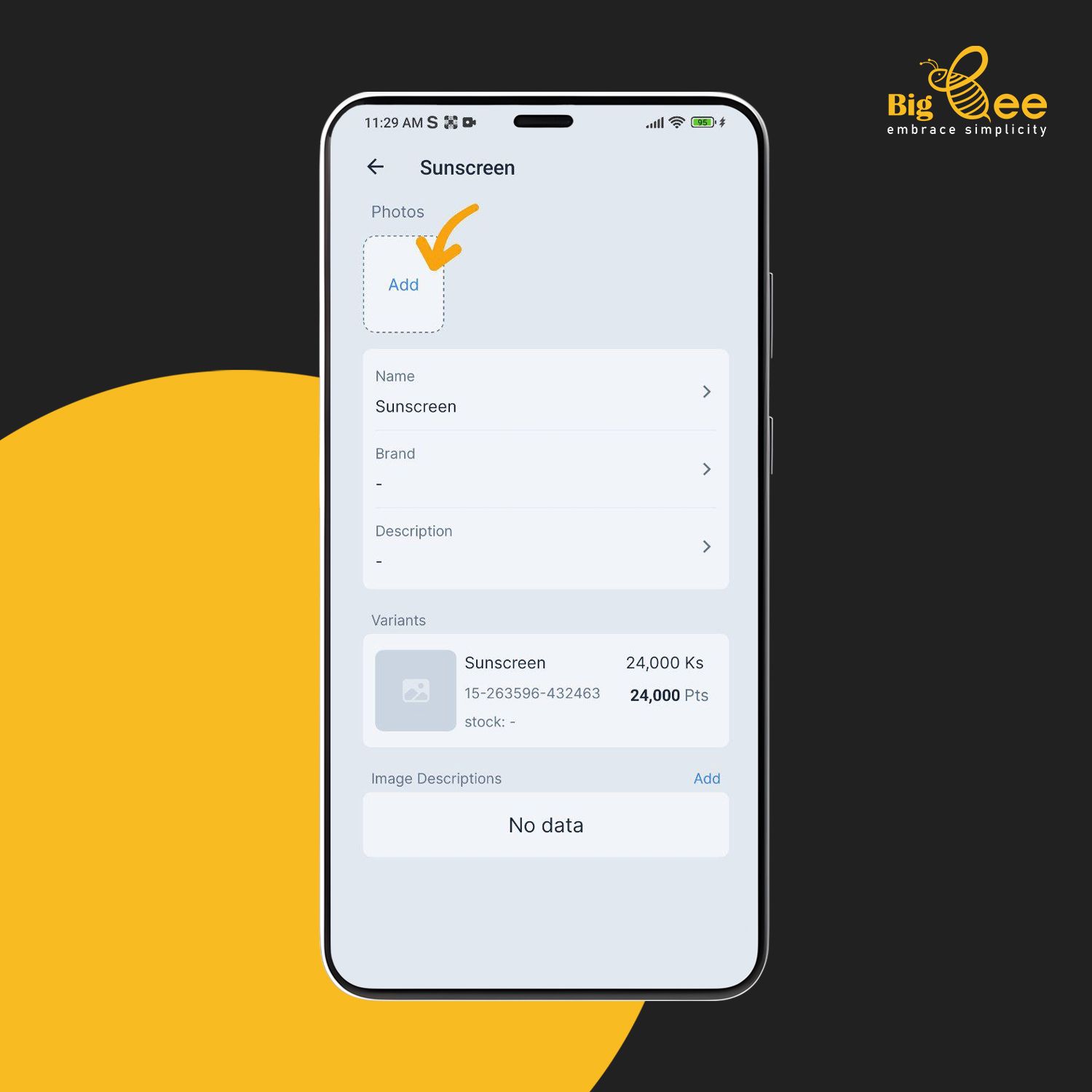
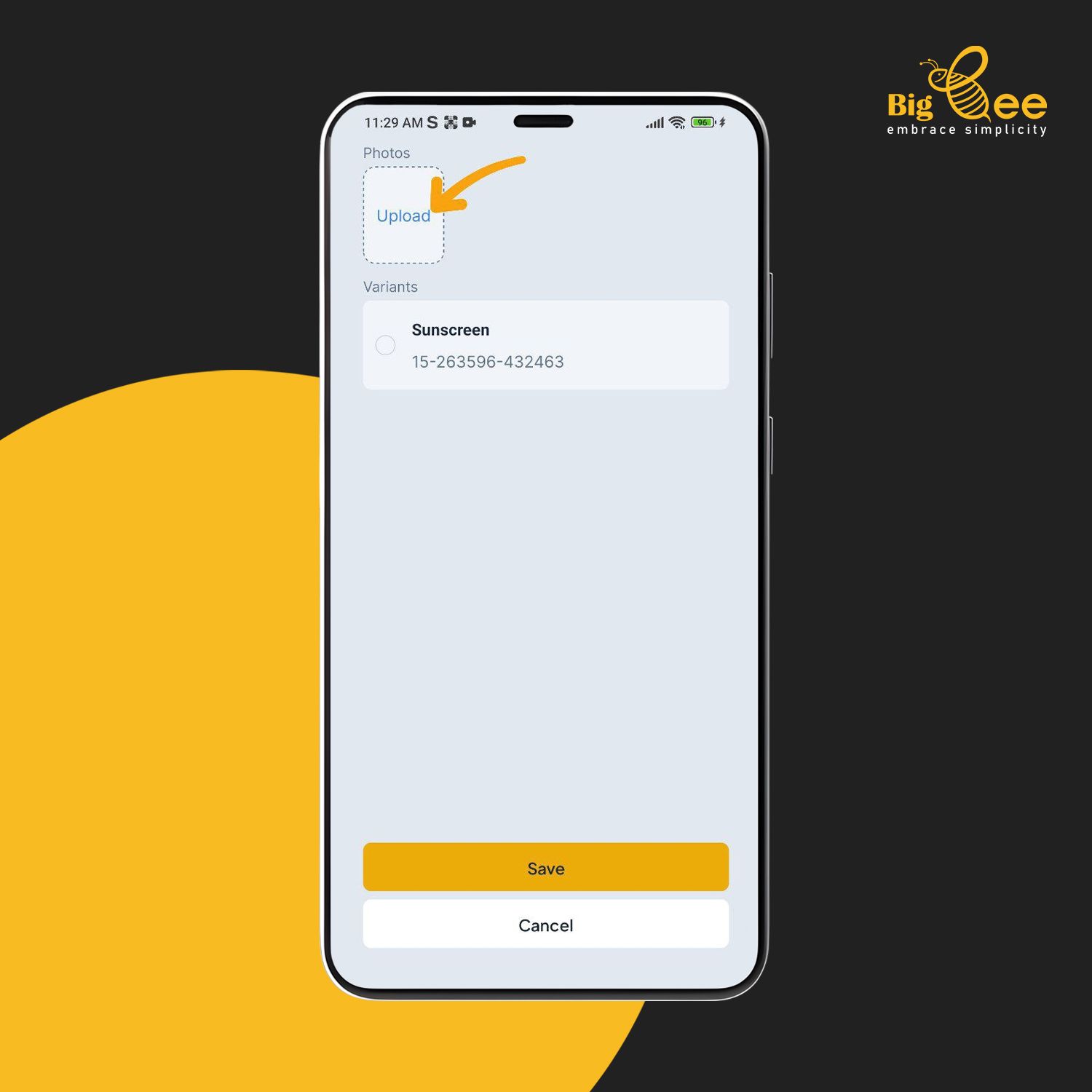
- Image Descriptions ထည့်ချင်ရင် ဒီနေရာကို နှိပ်ပြီးထည့်လို့ရပါတယ် ။